द्वारा आशा नायक
अपने विंडोज पीसी पर फुल-कलर स्क्रीन को अचानक ब्लैक एंड व्हाइट स्क्रीन में बदलना एक सुस्त अनुभव हो सकता है। रंग को बहाल करने की आवश्यकता है ताकि यह सामान्य दिखे। बहुत बार यह आपके पीसी पर डिस्प्ले सेटिंग में बदलाव के कारण हो सकता है जहां ग्रेस्केल रंग सक्रिय हो सकता है। कलर ब्लाइंडनेस या लाइट के प्रति संवेदनशीलता जैसे विकलांग लोगों की मदद करने के लिए इस फीचर को विंडोज 10 में जोड़ा गया था। आइए देखें कि डिफ़ॉल्ट रंगीन मोड पर वापस कैसे जाएं।
विंडोज 11 ब्लैक एंड व्हाइट स्क्रीन समस्या का समाधान
चरण 1: डेस्कटॉप पर राइट-क्लिक करें और चुनें प्रदर्शन सेटिंग्स.
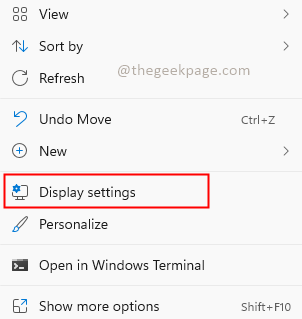
चरण 2: प्रदर्शन सेटिंग में, जांचें कि क्या रात का चिराग़ सुविधा बंद है। यदि इसे बंद नहीं किया गया है, तो इसे चालू करने के लिए टॉगल बटन पर क्लिक करें बंद.
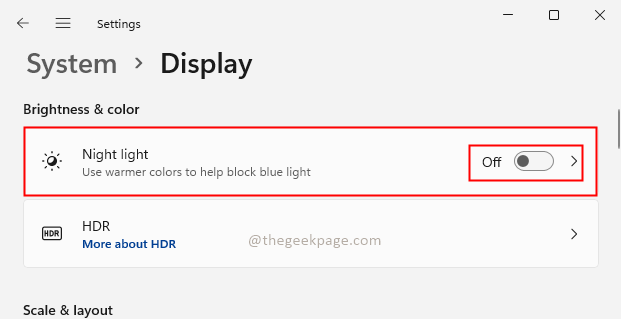
चरण 3: खोजें सीगंध फिल्टर सेटिंग्स के सर्च बार में।
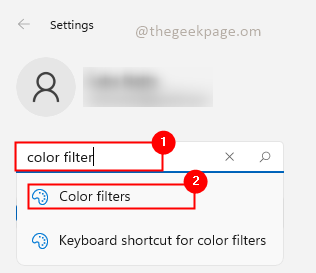
चरण 4: जांचें कि रंग फ़िल्टर विकल्प चालू है या नहीं। यदि हाँ तो इसे अक्षम करें बंद करें ग्रेस्केल फिल्टर या अन्य रंग फिल्टर जो चयनित है। अगर नहीं तो पलट दें पर तथा बंद। यदि सिस्टम में कोई गड़बड़ है तो इसे चालू और बंद करना सेटिंग्स को ओवरराइड कर देगा।
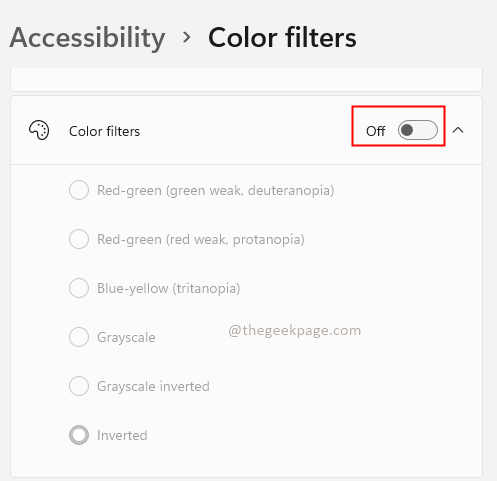
आप अपने विंडोज पीसी डिस्प्ले पर कलर रिटर्न देखेंगे। अब आप सामग्री देखने का आनंद ले सकते हैं या अपने पीसी पर अन्य काम खुशी-खुशी कर सकते हैं। आशा है कि लेख प्रदर्शन सेटिंग्स को बदलने के लिए उपयोगी था और विंडोज़ में ब्लैक एंड व्हाइट स्क्रीन समस्या को हल करने में आपकी मदद की। कमेंट करें और हमें बताएं। आपको धन्यवाद!!


